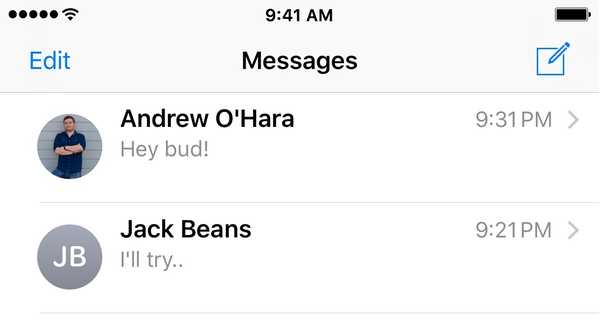

O aplicativo Mensagens da Apple exibe fotos de contato de cada uma das suas conversas por padrão em qualquer iPhone com um tamanho de tela de 4,7 polegadas ou maior. Mesmo se você não tiver uma foto configurada com alguns contatos, as Mensagens exibirão um círculo com as iniciais do nome e do sobrenome, apenas para que você tenha algo para olhar.
Essa funcionalidade, ame ou odeie, pode ser ativada ou desativada pelo usuário. Neste tutorial, mostraremos como é feito.
Quando ativadas, as fotos dos contatos são exibidas não apenas no lado esquerdo dos nomes dos contatos enquanto estão dentro da exibição do encadeamento de mensagens, como ilustrado acima, mas também na parte superior da interface na barra de navegação sempre que você estiver no visualização de conversa:

Remover as fotos de contato do seu aplicativo de Mensagens dificilmente o beneficia funcionalmente, então se resume a preferência pessoal.
De qualquer forma, oferece uma pequena quantidade vertical de espaço vertical adicional no tamanho da barra de status enquanto estiver na exibição de conversas, permitindo que você veja mais conteúdo da mensagem rapidamente, sem rolar tanto, mas essa quantidade é praticamente insignificante.
Para avançar ocultando ou mostrando as fotos de contato no aplicativo Mensagens, você pode seguir estas etapas:
1) Inicie o aplicativo Configurações na tela inicial.
2) Role para baixo e toque no Mensagens painel de preferências.

3) Alterne o Mostrar fotos de contato ligar ou desligar, dependendo da sua preferência pessoal.
E assim, você está pronto!
Depois de alterar a configuração para o seu modo preferido, o aplicativo Mensagens mudará automaticamente rapidamente. Você nem precisa sair do aplicativo Mensagens do App Switcher para que as alterações entrem em vigor.
Lembre-se de que essa configuração afeta todas as suas conversas no aplicativo Mensagens, não apenas uma, sejam elas iMessage ou SMS. Você pode reverter sua configuração facilmente, seguindo as etapas acima mais uma vez e alternando a alteração da chave que fez para a posição em que estava antes de alterá-la..
Embora a maioria das pessoas que conheço goste de pequenas bolhas de fotos de contato, os minimalistas extremos podem ter que discordar de mim. Felizmente, é para isso que servem configurações como esta.
Leia também:
- Um guia completo para entender as alterações no aplicativo Mensagens no iOS 10
- Ler e escrever mensagens enquanto estiver na orientação paisagem no iPhone
- Como reproduzir efeitos de tela ou bolha no aplicativo iOS 10 Messages
Você está no jailbreak e está procurando maneiras de enganar o aplicativo Mensagens? - Este vídeo mostra nossos ajustes favoritos para Mensagens:
Inscreva-se no iDB no YouTube
Você prefere ter as fotos de contato ativadas ou desativadas? Informe-nos sobre o seu modo preferido nos comentários abaixo!











